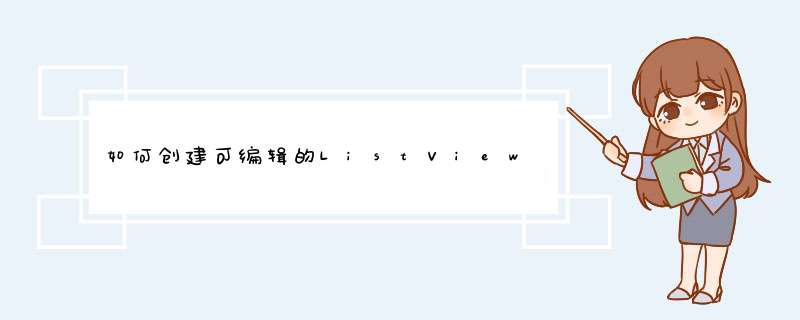
Microsoft Windows Common Controls 6.0
Windows资源管理器的右半部分,就是一个ListView控件。
作用
ListView控件的对象层次结构
ListView -整个控件
ColumnHeaders -标题行
ColumnHeader -标题列
ListItems -对象行集合
ListItem -对象行
ListSubItems -对象属性集合
ListSubItem -对象属性
注意:SubItems和ListSubItems的区别:SubItems是一个String数组;ListSubItems是一个集合。
属性
View:设置ListView的外观
Sorted:设置ListView中的对象集合是否排序。
SortKey:设置以第几项排序。从零开始。
SelectedItem:返回选中的对象的引用。
事件
AfterLabelEdit:编辑ListItem对象的标签时被触发。
BeforeLabelEdit:编辑ListItem对象的标签后出发。
ColumnClick:单击列标题时触发。参数中可以获得被单击的列对象。通常用于排序。
ItemClick:单击某行或某ListItem时触发。参数中可以获得被单击的ListItem对象。
方法
FindItem:搜索ListItem对象。
参数:
string:搜索字符串。
value:在ListItem的哪部分中搜索(LvwText、LvwSubItem、LvwTag);index:开始搜索的位置。
match:匹配方式。
HitTest:检索位于特定坐标处的ListItem对象。
ListView控件比前面几种控件要复杂一些,通过此控件,可将项目组成带有或不带有列标头的列,并显示伴随的图标和文本。ListView控件是由ColumnHeader和ListItem对象所组成的,其中ColumnHeader对象的个数决定了控件的列数,而ListItem对象的个数则决定了控件的行数。(图7)
ColumnHeader对象是ListView控件中包含标头文字的项目。利用ColumnHeader对象,用户可以:
▲单击对象触发ColumnClick事件并根据数据项目将项目排序。
▲拖动对象的右边框来调整列宽度。
▲在报表视图中隐藏ColumnHeader对象。
ColumnHeader对象的数目决定每个ListItem对象可包含的子项目数目。删除ColumnHeader对象后所有与列关联的子项目也将被删除,并且每个ListItem对象的子项目数组将平移以更新ColumnHeader的索引,而这将导致剩余的列标头SubItemIndex属性的改变。
ColumnHeader对象的SubItemIndex属性
该属性返回与ListView控件中ColumnHeader对象关联的子项目的索引。子项目是字符串数组,代表显示在报表视图中的ListItem对象的数据。第一列的列标头SubItemIndex属性设置为0,这是因为小图标和ListItem对象的文字总出现在第一列中,而且它们被当作ListItem对象而不是子项目。列标头数目取决于子项目数目。列标头数目总是比子项目数目多1。
在设计时可以利用属性页的“列首”选项卡将ColumnHeader对象添加到ListView控件中,在运行时则用Add方法添加。
ColumnHeader对象的Add方法
该方法的使用与前面那些控件基本相似,就不再介绍了。
ListView1.ColumnHeader.Add(index,key,text,width,alignment)
ListItem对象是指控件中的一行(不包含标头行)的所有内容。它也可包含文本和图片,但是要使用图片则必须通过Icons和SmallIcons属性引用ImageList控件。
ListItem对象的SubItems属性
返回或设置一个字符串(子项目)数组,它代表ListView控件中ListItem对象的数据。
ListItem对象可包含任意多个的关联项目数据字符串(子项目),但每个ListItem对象子项目数目必须相同。每个子项目都对应于相关的列标头,无法直接向子项目数组添加元素,只有通过ColumnHeaders的Add方法添加列标头的方法来添加子项目。
ListItem对象的Add方法
该方法添加ListItem对象到ListView控件的ListItems集合中并返回对新创建对象的引用。
它的语法如下:
ListItem1.Add(index,key,text,icon,smallIcon)
ListView控件的View属性
ListView控件可使用四种不同视图显示项目,这可以用View属性来确定。该属性返回或设置ListView控件中ListItem对象的外观。
ListView控件的SortOrder,SortKey和Sorted属性
控件中的ListItem对象可以按要求进行排序,与排序有关的属性是SortOrder,Sorted和SortKey属性。
SortOrder属性返回或设置一个值,此值决定ListView控件中的ListItem对象以升序或降序排序。
SortKey属性返回或设置一个值,此值决定ListView控件中的ListItem对象如何排序。
Sorted属性返回或设置确定ListView控件中的ListItem对象是否排序的值。
下面的代码说明了如何创建ColumnHeaders和ListItem对象,SubItemIndex和SubItem属性的使用方法以及如何排序。
Private Sub Form_load()
'确保ListView控件的view属性为报表视图。
ListView1.View=lvwReport
'添加三列。
ListView1.ColumnHeaders.Add,"Name","姓名"
ListView1.ColumnHeaders.Add,"Sex","性别"
ListView1.ColumnHeaders.Add,"Age","年龄"
'向控件添加ListItem对象。
Dim itmX As ListItem
'添加column1的名称。
Set itmX=ListView1.ListItems.Add(1,"ZL","张力")
'使用SubItemIndex将SubItem与正确的ColumnHeader关联。使用关键字("Sex")指定正确的ColumnHeader。
itmX.SubItems(ListView1.ColumnHeaders("Sex").SubItemIndex)="男"
'使用ColumnHeader关键字将SubItems字符串与
'正确的ColumnHeader关联。
itmX.SubItems(ListView1.ColumnHeaders("Age").SubItemIndex)="19"
Set itmX=ListView1.ListItems.Add(1,"LF","李芳")
itmX.SubItems(ListView1.ColumnHeaders("Sex").SubItemIndex)="男"
itmX.SubItems(ListView1.ColumnHeaders("Age").SubItemIndex)="22"
Set itmX=ListView1.ListItems.Add(1,"WW","王伟")
itmX.SubItems(ListView1.ColumnHeaders("Sex").SubItemIndex)="男"
itmX.SubItems(ListView1.ColumnHeaders("Age").SubItemIndex)="24"
End Sub
Private Sub ListView1_ColumnClick(ByVal ColumnHeader As ComctlLib.ColumnHeader)
Select Case ColumnHeader.Key
Case "Sex":ListView1.SortKey=1
ListView1.SortOrder=lvwAscending
ListView1.Sorted=True
Case "Age":ListView1.SortKey=2
ListView1.SortOrder=lvwAscending
ListView1.Sorted=True
End Select
End Sub
javascript添加一个下拉列表项的方法:创建一个新的option节点,然后添加到目标select对象中去,关键代码如下:
1、var objSelect = document.getElementById(select_id)。
2、var new_opt = new Option(objItemText, objItemValue)。
3、objSelect.options.add(new_opt)。
实例演示如下:
1、HTML结构,包括一个select项,含有三个options。另外,设置input和button,通过自由父子,实现给select增加自定义option。
此时的显示效果如下,其中option中有三项。
2、JS的函数设计如下:
现有的options如下:
3、在页面上输入新的数据,点击添加。
此时的select效果显示如下,自由添加功能实现。
这是使用js增加li的示例,供您参考:
<!doctype html><html>
<head>
<meta charset="utf-8">
<title>js增添li元素</title>
</head>
<body>
<ul id='ul1' onClick="add()">
<li>点击这里增加一个li行</li>
</ul>
<script>
var cnt = 1 // 用于行计数
function add() {
var elem_li = document.createElement('li') // 生成一个 li元素
elem_li.innerHTML = '这是增加的一行' + cnt ++ // 设置元素的内容
document.getElementById('ul1').appendChild(elem_li) // 添加到UL中去
}
</script>
</body>
</html>
运行结果:
欢迎分享,转载请注明来源:内存溢出

 微信扫一扫
微信扫一扫
 支付宝扫一扫
支付宝扫一扫
评论列表(0条)